Slik ser du TV på din iPhone eller Android-enhet
Ønsker du å få tak i de siste nyhetene, sportene og underholdningene på iPhone? Hvilken bedre måte enn å se på TV på iPhone! Når jeg sier på TV, mener jeg enten å se forhåndsdefinerte show eller se live-TV.
Det er en hel rekke måter du kan få innhold på iPhone i disse dager, og jeg vil prøve å bryte det ned i noe som gir mening for de fleste. Til å begynne med, la oss snakke om live-tv fordi det er sannsynligvis det som folk flest lette etter før de kom til denne artikkelen.
Se på Live TV
Når det kommer til live-TV, er det lokale kanaler og deretter kabelkanaler. La oss starte med de lokale kanalene som ABC, CBS, NBC og Fox. Den eneste måten du for øyeblikket kan se lokale kanaler på, er at du har et kabelabonnement eller har en OTA-antenne (Over Air) med en tredjepartsavspillingsenhet.
Det eneste unntaket til denne regelen er CBS fordi de tilbyr en streamingtjeneste kalt CBS All Access for $ 5, 99 i måneden som lar deg se CBS live og en rekke andre CBS-innhold på forespørsel.

La oss snakke om den første måten å se live lokale kanaler: over luften. Først må du finne ut om du får noen lokale kanaler i HD over luften. Du kan finne lokale OTA-kanaler her. Hvis du har et sterkt signal for de lokale kanalene du er interessert i, så har du lykke til.
Det er lett å kjøpe en OTA-antenne og koble den til HDTV hjemme, men for å streame disse OTA-kanalene til telefonen, trenger du litt mer maskinvare. Det finnes et par løsninger der ute som Simple.TV, Tablo og HDHomeRun. Ingen av disse er veldig billig, men de vil få jobben gjort. Jeg har personlig eid den første generasjonen Simple.TV, og det virket overraskende bra.
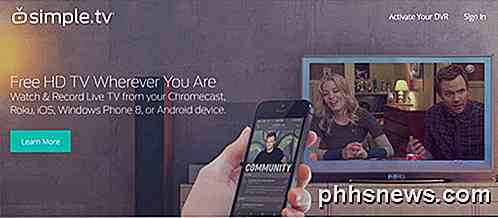
For de av dere som har et kabelabonnement, er det litt enklere. For det første er det mange apper som støtter å logge inn eller godkjenne med innlogging for kabelabonnement. For eksempel kan du laste ned CNN appen og logge inn med din kabelleverandør info og se CNN live.
Det samme gjelder for HBO Go, WatchESPN, Comedy Central og mange flere. Hvis du allerede får HBO med kabelfirmaet ditt, kan du logge deg på appen din ved hjelp av kabelleverandørkontoen din og se alt uten ekstra kostnad.
Du kan også laste ned appen fra kabelleverandøren din og se live-TV. Det kan hende du ikke kan se alle kanalene på telefonen du har med kabelabonnementet ditt, men det bør være et anstendig utvalg. Her er appene for noen populære kabelbedrifter:
Verizon FIOS
Cablevision / Optimum
Comcast XFINITY
Cox Communications
Time Warner
Parabol nettverk
Direkte TV
Med et kabelabonnement kan du se noen lokale kanaler og kabelkanaler på mobilenheten uten problemer. Du kan enten laste ned appen fra kabelselskapet ditt eller bruke påloggingsinformasjonen på en mobilapp som støtter godkjenning ved hjelp av et kabelabonnement.
Som nevnt før, kan kabelbedriftsappene ikke støtte alle kanaler for levende damping. Hvis du vil kunne streame hver kanal du har til mobilenheten hvor som helst i verden, så er ditt beste alternativ en SlingBox. Du kobler denne enheten til kabellåsen din, og den kan live streame hvilken som helst kanal til enheten din hvor som helst i verden.

Se på vanlig TV
Utover live-TV er det forhåndsinnspilt innhold. Live-TV er flott, men det vil ikke tilfredsstille din binge-å se etter. I denne kategorien har du apper som har gratis innhold, og du har programmer som belaster et abonnementsavgift for tilgang.
Du kjenner allerede de fleste av de store navnene som Netflix, Hulu, osv., Men jeg nevner dem her uansett bare for å være komplett. Først, la oss snakke om noen av de gode gratis alternativene.
Comedy Central - Jeg liker virkelig denne appen fordi den lar meg se de nyeste episodene til The Daily Show og South Park gratis på telefonen min. Det har også andre forestillinger gratis også.
Se ABC - Denne appen krever et abonnement på kabelabonnement for de fleste show, men det har også en blanding av eldre og nyere episoder som du kan se gratis. Det har også live-TV, men bare for noen få markeder.
Tubi TV - Denne appen har et godt utvalg av filmer og TV-programmer som du ikke finner på YouTube eller Netflix eller Amazon. Det er for det meste eldre ting, men fortsatt god kvalitet. Du må sitte gjennom noen annonser for å se gratis om.
NBC Watch Now - Sannsynligvis den beste appen ut av alle de store TV-nettverkene. Det krasjer ikke, og det er mye gratis innhold du kan streame uten å logge inn. I utvalgte markeder kan du også se live-TV i 45 minutters intervaller.
Crackle - Denne er fra Sony, så det har noen filmer du faktisk har hørt om. Igjen må du se på noen annonser, men det er ikke veldig irriterende.
Etter dette har du standard abonnementstjenestene som vi alle vet: Netflix, Hulu og Amazon Instant Video. Netflix starter på $ 7, 99 i måneden og går opp til $ 11.99. Hulu er $ 7, 99 med reklame og $ 11, 99 uten reklame. Amazon krever at du er registrert med Prime, som koster $ 99 per år.
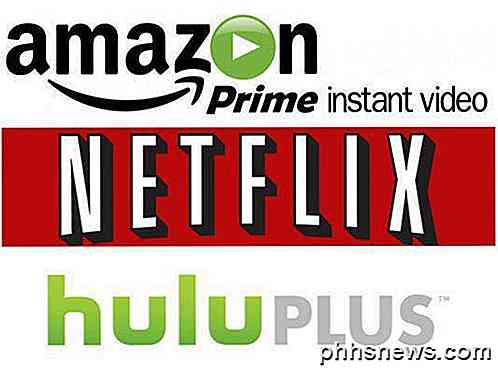
Til slutt er det premiuminnholdabonnementene. Disse er i utgangspunktet HBO og Showtime. Heldigvis har de begge streaming alternativer som ikke er knyttet til et kabelabonnement.
HBO nå - For $ 14, 99 i måneden får du alt innholdet fra HBO på en hvilken som helst enhet. Det er flott hvis du elsker HBO, spesielt filmene.
Showtime - Prisene varierer avhengig av hvordan du får tilgang til Showtime. Det er generelt billigere å legge det på som en ekstra pakke hvis du allerede har Amazon Instant Video, Hulu Plus eller PlayStation Vue.
Det eneste jeg ikke har nevnt til nå, er å kjøpe tv-programmene og filmene du vil ha fra iTunes, Google Play Store, Amazon, CinemaNow eller Vudu. Dette er faktisk et godt alternativ også hvis du ikke ender med å se mange ting på abonnementstjenestene. I stedet, hvis du vet nøyaktig hva du vil se, bare kjøp den en gang og spar penger.
Forhåpentligvis gir denne artikkelen deg en god ide om de forskjellige måtene du kan nyte TV-programmer og filmer på smarttelefonen din! Hvis du har mye penger å spare, kan du ganske mye se på TV på telefonen din. Nyt!

Slik legger du til kallenavn til Facebook-profilen din
Nylig har Facebook fornyet sin innsats for å tvinge brukerne til å bruke sine virkelige navn, irriterende mange og forårsaker mye forvirring. Slik legger du til et annet navn, for eksempel et kallenavn, alias eller pikenavn til din Facebook-profil. Du kan ikke bruke ditt såkalte virkelige navn for en rekke årsaker.

Hvorfor du ikke bør deaktivere brukerkontokontroll (UAC) i Windows
Brukerkontokontroll er en viktig sikkerhetsfunksjon i de nyeste versjonene av Windows. Selv om vi har forklart hvordan du deaktiverer UAC tidligere, bør du ikke deaktivere den. Det hjelper med å holde datamaskinen trygg. Hvis du deaktiverer UAC på nytt, når du konfigurerer en datamaskin, bør du gi det et nytt forsøk - UAC og Windows-programvareeksosystemet har kommet langt fra når UAC ble introdusert med Windows Vista.



